الإصلاح: Rockstar Games Launcher لا يعمل
ألعاب / / August 04, 2021
الإعلانات
Rockstar Games Launcher هو عميل ألعاب رسمي لألعاب Rockstar متاح لنظام التشغيل Windows OS. باستخدام هذا المشغل ، يمكنك لعب جميع ألعاب Rockstar Games على جهاز الكمبيوتر الخاص بك مثل Grand Theft Auto و Max Payne و Bully وما إلى ذلك. إنه برنامج تشغيل مجاني يوفر أيضًا تحديثات تلقائية للألعاب وحفظ السحاب وغير ذلك الكثير. على الرغم من أن Rockstar Games Launcher تحظى بشعبية كبيرة وتم تحسينها للعب الألعاب الخاصة بها بشكل جيد حقًا ، بعض اللاعبين المؤسفين تواجه مشكلتين ، ومشكلة Rockstar Games Launcher Not Working واحدة منها هم. إذا كنت تواجه نفس المشكلة أيضًا ، فتأكد من مراجعة دليل تحري الخلل وإصلاحه لإصلاحه.
لقد قدمنا هنا اثنين من الحلول الممكنة التي يجب عليك اتباعها بشكل صحيح لحل المشكلة بسرعة. يمكن أن يكون هناك عدة أسباب وراء هذه المشكلة على نظام Windows الأساسي مثل عدم التوافق مع النظام أو إصدار قاذفة قديم أو إصدار قديم لنظام التشغيل Windows. في بعض الأحيان ، قد تكون ذاكرة التخزين المؤقت لنظام أسماء النطاقات المحفوظة مؤقتًا أو خلل في الشبكات ، وبرامج تشغيل الخلفية غير الضرورية ، ومشغل الألعاب التالف ، وما إلى ذلك أسبابًا أخرى أيضًا.
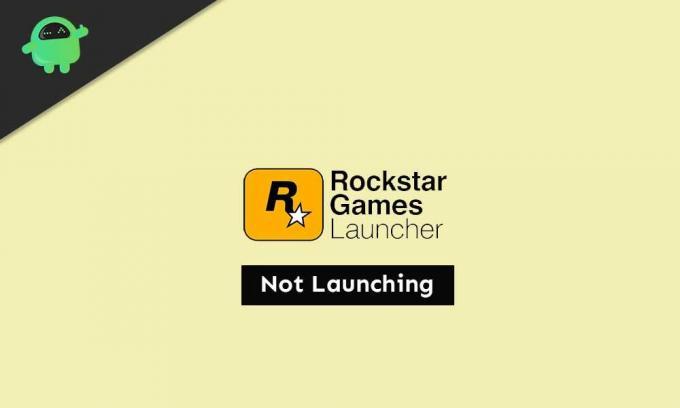
جدول المحتويات
-
1 الإصلاح: Rockstar Games Launcher لا يعمل
- 1.1 1. امتياز مسؤول المنحة
- 1.2 2. تحديث Windows OS Build
- 1.3 3. مسح ذاكرة التخزين المؤقت DNS
- 1.4 4. قم بتشغيل Clean Boot
- 1.5 5. أعد تثبيت تطبيق Launcher & Social Club
الإصلاح: Rockstar Games Launcher لا يعمل
يمكنك اتباع الخطوات أدناه للتغلب على مشكلة عدم عمل مشغل اللعبة المحدد. لذا ، دون إضاعة المزيد من الوقت ، دعنا ندخل في الأمر.
الإعلانات
1. امتياز مسؤول المنحة
يمكنك ببساطة استخدام خيار الخصائص لمشغل اللعبة للسماح له بامتياز المسؤول باتباع الخطوات أدناه:
- انقر بزر الماوس الأيمن على رمز الاختصار "Rockstar Games Launcher".
- انتقل إلى خصائص> انقر فوق علامة التبويب التوافق.
- قم بتمكين مربع الاختيار "تشغيل هذا البرنامج في وضع التوافق لـ".
- وبالمثل ، ستحتاج إلى تمكين مربع الاختيار "تشغيل هذا البرنامج كمسؤول".
- بمجرد الانتهاء ، انقر فوق "تطبيق" ثم "موافق" لحفظ التغييرات.
- أخيرًا ، قم بتشغيل Rockstar Games Launcher مرة أخرى للتحقق من المشكلة.
2. تحديث Windows OS Build
يعد تحديث إصدار نظام التشغيل Windows أمرًا مهمًا للغاية للاستمرار في تشغيل جميع التطبيقات أو البرامج المثبتة بشكل صحيح. لفعل هذا:
- يضعط نظام التشغيل Windows + I مفاتيح لفتح ملف إعدادات Windows قائمة.
- بعد ذلك ، انقر فوق التحديث والأمان > تحديد تحقق من وجود تحديثات تحت تحديث ويندوز الجزء.
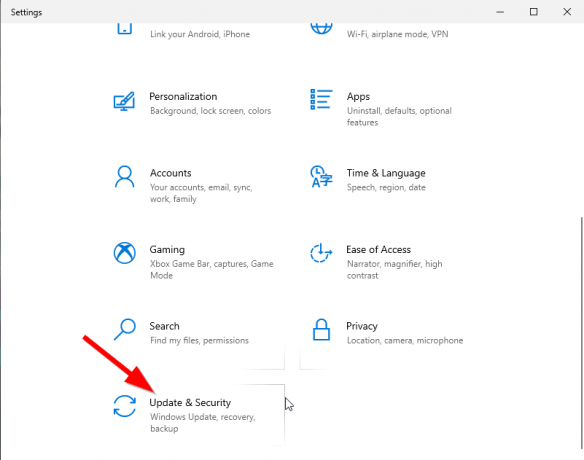
- إذا كان هناك تحديث متاح للميزة ، فحدد تنزيل وتثبيت.
- قد يستغرق الأمر بعض الوقت لإكمال التحديث.
- بمجرد الانتهاء من ذلك ، أعد تشغيل الكمبيوتر لتثبيت التحديث.
3. مسح ذاكرة التخزين المؤقت DNS
بمجرد مسح ذاكرة التخزين المؤقت لنظام أسماء النطاقات على جهاز الكمبيوتر الخاص بك ، يمكنك إصلاح مشكلات متعددة مع بدء تشغيل البرامج أو تعطلها. لنفعل ذلك:
- اضغط على شبابيك مفتاح لفتح قائمة البدأ.
- الآن اكتب كمد و انقر على اليمين على ال موجه الأمر من نتيجة البحث.
- حدد ملف 'تشغيل كمسؤول' الخيار> إذا طلب منك UAC ، انقر فوق نعم المضي قدما.
- بعد ذلك ، انسخ والصق الأمر التالي واضغط يدخل لتنفيذ مسح ذاكرة التخزين المؤقت لنظام أسماء النطاقات:
إيبكونفيغ / فلوشدس
- بمجرد الانتهاء من ذلك ، أعد تشغيل جهاز الكمبيوتر الخاص بك.
يجب أن تكون قادرًا على إصلاح مشكلة Rockstar Games Launcher Not Working على جهاز الكمبيوتر الذي يعمل بنظام Windows. ومع ذلك ، إذا كانت المشكلة لا تزال تزعجك ، فتأكد من اتباع الطريقة التالية.
4. قم بتشغيل Clean Boot
Clean Boot هي إحدى طرق استكشاف الأخطاء وإصلاحها التي تعطل جميع التطبيقات غير الضرورية التي تعمل في الخلفية وبرامج بدء التشغيل والتي قد تسبب مشاكل متعددة.
الإعلانات
- يضعط نظام التشغيل Windows + R. مفاتيح لفتح ملف يركض صندوق المحادثة.
- الآن اكتب مسكونفيغ و اضغط يدخل لفتح ملف أعدادات النظام.
- اضغط على خدمات علامة التبويب> تمكين 'اخفي كل خدمات مايكروسوفت' خانة الاختيار.
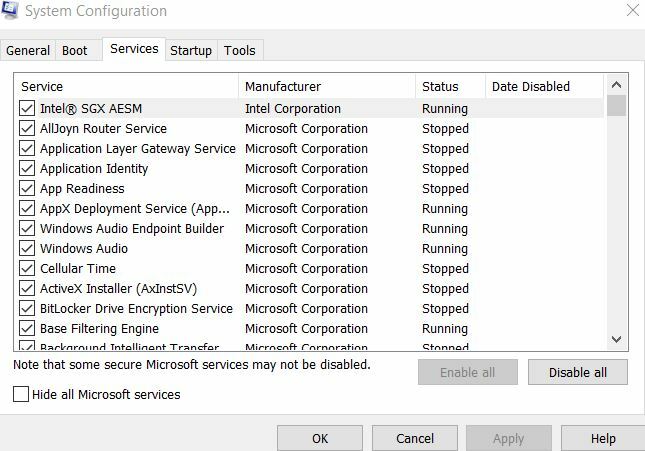
- اضغط على 'أوقف عمل الكل' زر> اذهب إلى أبدء التبويب.
- حدد ملف "فتح مدير المهام" اختيار.

- بعد ذلك ، انقر فوق أبدء علامة التبويب> انقر فوق البرنامج وحدد 'تعطيل'.
- يمكنك أن تفعل الشيء نفسه مع جميع تطبيقات بدء التشغيل التي تريد إيقاف تشغيلها.
- بمجرد الانتهاء من كل شيء ، أغلق مدير المهام.
- أخيرًا ، ارجع إلى أعدادات النظام نافذة ، وانقر فوق موافق.
يمكنك إعادة تشغيل الكمبيوتر للتحقق من المشكلة مرة أخرى. ومع ذلك ، إذا لم تؤد المشكلة إلى حل مشكلتك ، فتأكد من إعادة تثبيت تطبيق Rockstar Games Launcher & Social Club على نظام Windows الخاص بك مرة أخرى.
5. أعد تثبيت تطبيق Launcher & Social Club
حسنًا ، قد يجد بعض اللاعبين المتأثرين أن الأمر مضيعة للوقت أو غير مفيد جدًا ، لكن يمكن أن يكون مفيدًا أيضًا بالتأكيد.
الإعلانات
- يضعط نظام التشغيل Windows + R. مفاتيح لفتح ملف يركض صندوق المحادثة.
- الآن اكتب appwiz.cpl وضرب يدخل لفتح ملف برامج و مميزات.
- حدد موقع ملف "Rockstar Games Launcher" و "Rockstar Games Social Club".
- انقر على اليمين عليه وحدد الغاء التثبيت واحدا تلو الآخر.
- بمجرد اكتمال عملية إلغاء التثبيت ، يمكنك ذلك قم بتنزيل Rockstar Games Launcher من الموقع الرسمي مرة أخرى.
- أخيرًا ، أعد تثبيت Rockstar Games Launcher ، وتحقق مما إذا كان يعمل أم لا.



